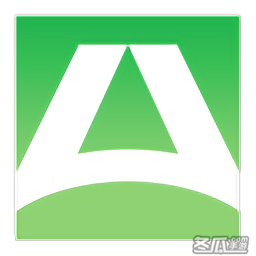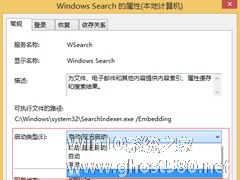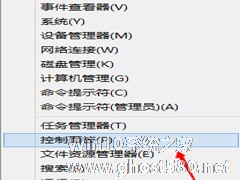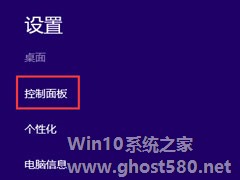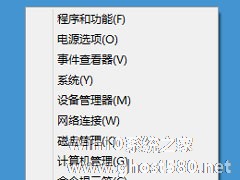-
Win8关闭Windows Search服务的方法
- 时间:2024-11-22 09:06:30
大家好,今天Win10系统之家小编给大家分享「Win8关闭Windows Search服务的方法」的知识,如果能碰巧解决你现在面临的问题,记得收藏本站或分享给你的好友们哟~,现在开始吧!
谈起Windows Search我想多数人都比较了解,它是一个能帮助我们搜索文件、视频等的系统服务,它虽然很好用,但是有些用户还是想要关闭它,但是却不知道哪里关闭,那么Win8怎么关闭Windows Search服务呢?不知道的朋友看看小编整理的Win8关闭Windows Search服务方法吧!
具体关闭方法:
1、首先,我们按Win键+X键进入控制面板,或者使用其他方式也可以。


2、在控制面板中,找到并选择“管理工具”选项,进入“管理工具”窗口。

3、在“管理工具”窗口中,我们选择“服务”选项,进入“服务”面板。

4、系统中所有运行的没运行的系统服务都显示在“服务”窗口了,找到我们需要的“Windows Search”服务项。

5、双击上一步找到的Windows Search服务,在弹出来的框中选择禁用应用即可。
Windows Search默认是开机启动,将其设置为开机禁止启动,则取消了它的服务,不过没有Windows Search建立索引时对磁盘的使用,可以降低对硬盘的使用率。

6、不过当你使用系统搜索服务时,Windows Search即使是关闭的,可能还会被调用,因为Win8的搜索不仅可以搜本地,还可以搜索网络,所以还是建议不经常使用系统搜索的用户来关闭Windows Search服务。
Win8关闭Windows Search服务的方法就讲到这里了,方法很简单,我们只需要打开系统的服务,然后找到“Windows Search”服务,之后双击进去,最后在弹出来的框中选择禁用确定即可。
以上就是关于「Win8关闭Windows Search服务的方法」的全部内容,本文讲解到这里啦,希望对大家有所帮助。如果你还想了解更多这方面的信息,记得收藏关注本站~
【Win10系统之家②文章,转载请联系!】
相关文章
-
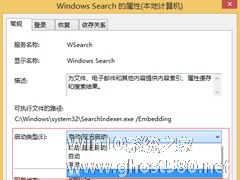
谈起WindowsSearch我想多数人都比较了解,它是一个能帮助我们搜索文件、视频等的系统服务,它虽然很好用,但是有些用户还是想要关闭它,但是却不知道哪里关闭,那么Win8怎么关闭WindowsSearch服务呢?不知道的朋友看看小编整理的Win8关闭WindowsSearch服务方法吧!
具体关闭方法:
1、首先,我们按Win键+X键进入控制面板,或者使用... -
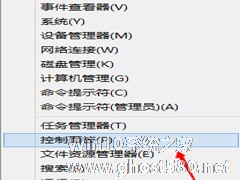
Win8如何卸载Windows的服务?卸载Windows的服务的方法和步骤
最新的微软Win8系统发布投入使用已经有一段时间了,一部分用户也升级到Win8系统了。整体体验还是比较好的,比起Wn7或者WinXP系统有了不少改进,但还是有一些用户用起来不是很习惯。那Win8如何卸载Windows的服务呢?现在小编就和大家说一下Win8卸载Windows的服务的方法和步骤。
方法/步骤如下:
1、点击开始菜单--打开控制面板。
... -
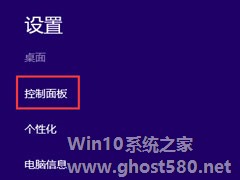
相信大家都知道,WindowsSearch功能是系统执行快速搜索文件、照片、电子邮件的一项服务,虽然对我们查找系统数据有一定帮助,但有些用户根本用不到系统搜索功能,开启WindowsSearch服务反而会影响到系统的运行速度,所以我们可以关闭WindowsSearch功能来提高电脑性能。下面,我们就一起来看看Win8系统关闭WindowsSearch功能的具体方法。
方法... -
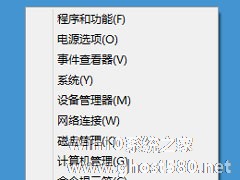
Win8如何关闭Windows Media Player网络共享服务?
最近有Win8用户反映,由于电脑内存日渐饱和,导致运行速度越来越卡,听人说WindowsMediaPlayer网络共享服务占用挺大一部分的内存,所以想将其关闭,但又苦于不知如何关闭。那么,Win8如何关闭WindowsMediaPlayer网络共享服务呢?下面,我们一起往下看看。
方法/步骤
方法一:
1、右键开始菜单,打开“运行”;
...